excel已是我们生活中必不可少的一款工作软件,我们运用excel做各种各样的数据分析处理工作,制作成美观的图片,同时让数据的展示直观且有效,辅助决策制定,对决策的制定起到至关重要的作用。在日常生活中我们要培养出良好的习惯,多去了解excel的功能,自我修炼excel,掌握excel的操作技巧,为我们的工作效率打下坚实基础。以下是excel技巧教程分享,希望大家喜欢。
excel如何制作饼状图?excel2013制作饼状图的步骤:
首先打开要制作的excel数据,小编建议制作饼状图就一种数据,如图所示选中要制作的数据。
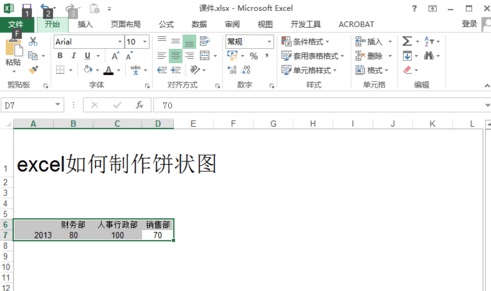 找到工具栏中的插入按钮,并点击选择。
找到工具栏中的插入按钮,并点击选择。
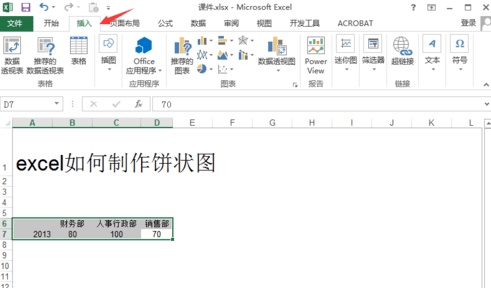 找到插入选项下面的插入饼状图或圆形图按钮,如图所示。
找到插入选项下面的插入饼状图或圆形图按钮,如图所示。
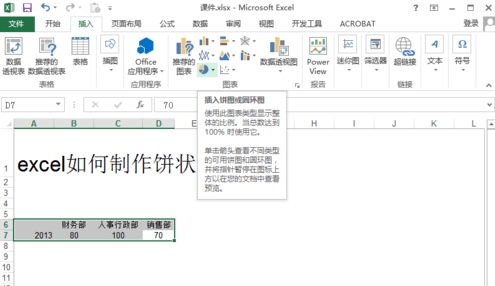 再出现的下拉菜单中,找到要使用的饼状图,小编这里选择三维的饼状图。
再出现的下拉菜单中,找到要使用的饼状图,小编这里选择三维的饼状图。
excel查询表建立步骤教程
excel已是我们生活中必不可少的一款工作软件,我们运用excel做各种各样的数据分析处理工作,制作成美观的图片,同时让数据的展示直观且有效,辅助决策制定,对决策的制定起到至关重要的作用。在日常生活中我们要培养出良好的习惯,多去了解excel的功能,自我修炼excel,掌握excel的操作技巧,为我们的工作效率打下坚实
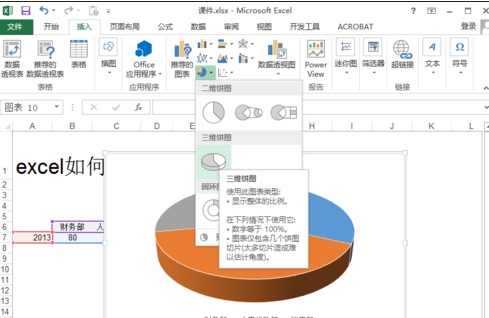 饼状图创建后,首选需要更改标题,如图更改标题后的效果。
饼状图创建后,首选需要更改标题,如图更改标题后的效果。
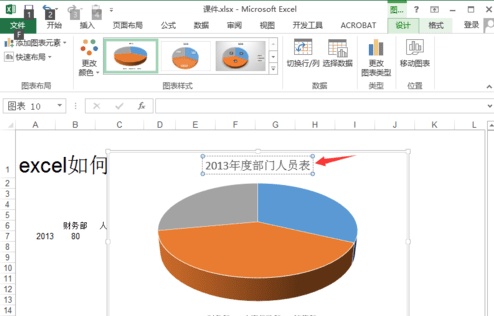 现则饼图样式,如图所示,饼图在最初创建是最简单的图形,如果需要美化需要去修改点击样式的下拉菜单找到自己需要的样式。
现则饼图样式,如图所示,饼图在最初创建是最简单的图形,如果需要美化需要去修改点击样式的下拉菜单找到自己需要的样式。
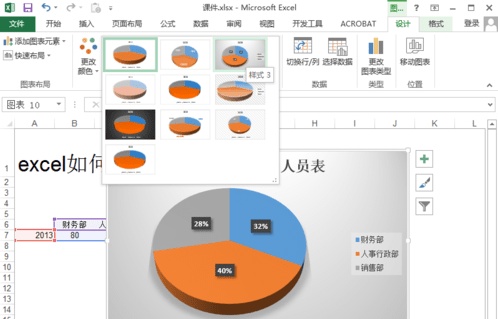 样式可以叠加,如图所示小编先选择样式3,在选择样式7的效果。
样式可以叠加,如图所示小编先选择样式3,在选择样式7的效果。
饼图的最终制作效果,怎么样赶紧试试吧。
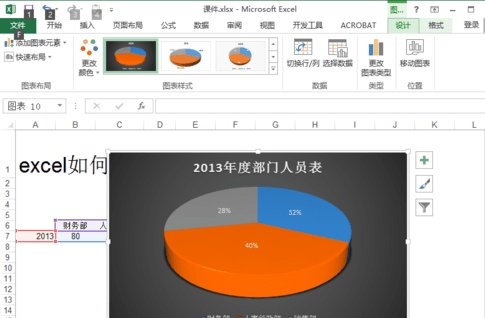
怎么在excel中添加次坐标轴
excel已是我们生活中必不可少的一款工作软件,我们运用excel做各种各样的数据分析处理工作,制作成美观的图片,同时让数据的展示直观且有效,辅助决策制定,对决策的制定起到至关重要的作用。在日常生活中我们要培养出良好的习惯,多去了解excel的功能,自我修炼excel,掌握excel的操作技巧,为我们的工作效率打下坚实






